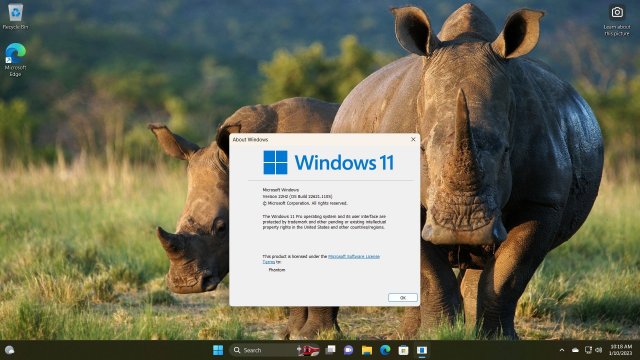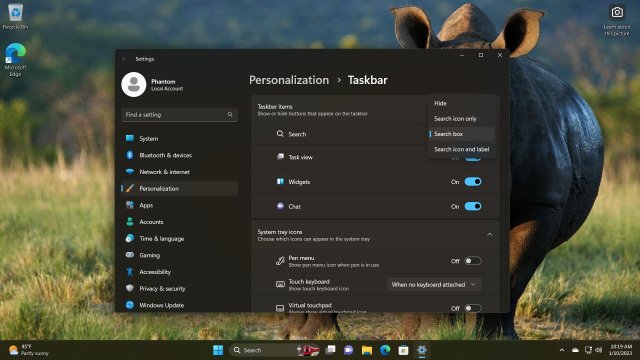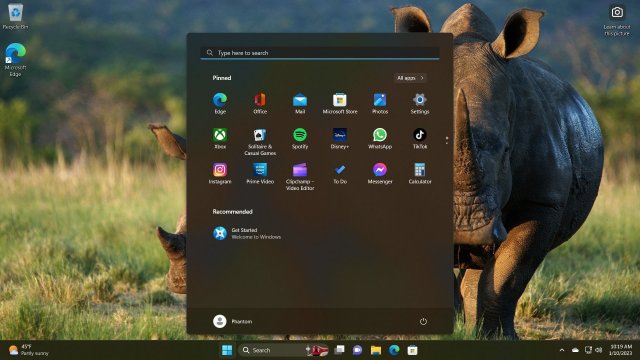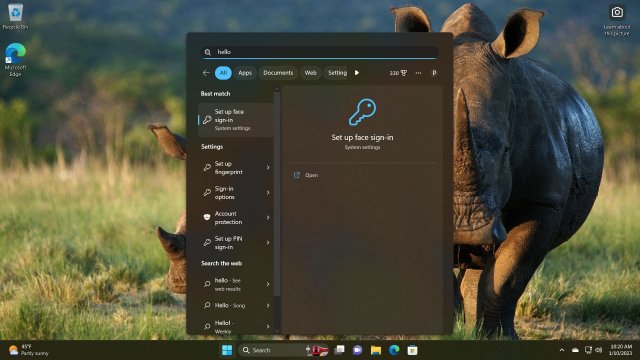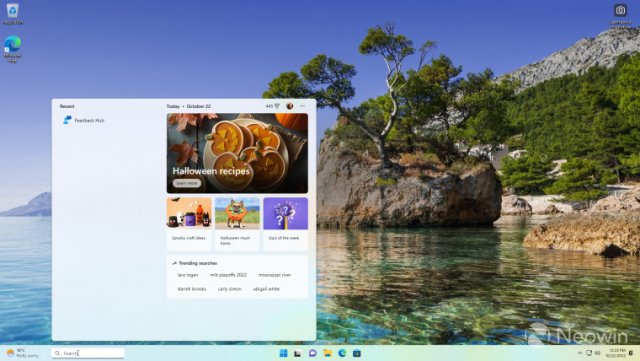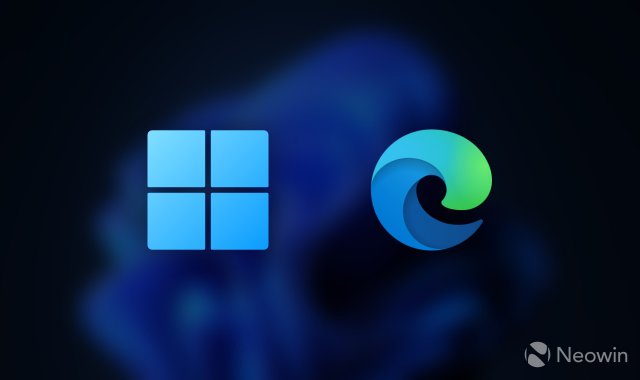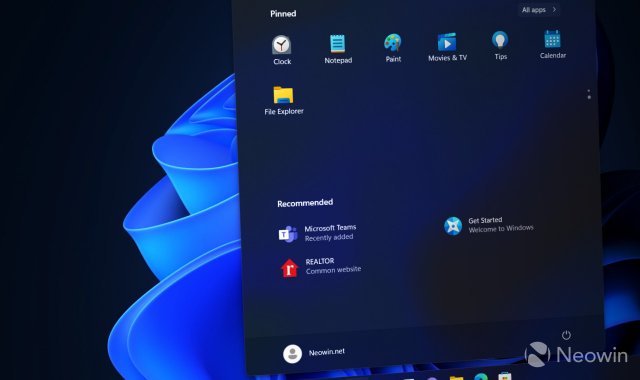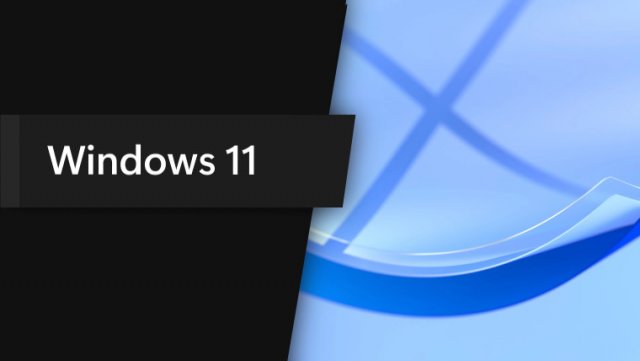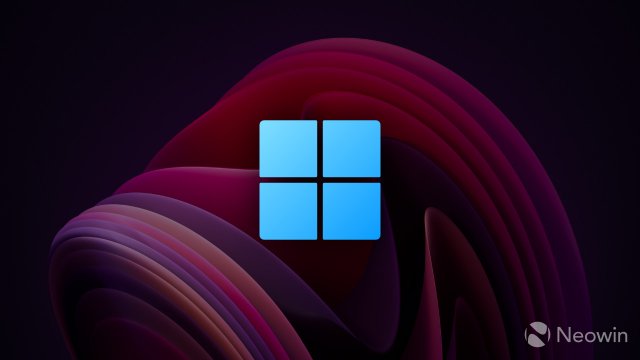Последнее обновление для Windows 11 22H2 имеет несколько скрытых функций
- Категория: Windows 11
- Дата: 11 января 2023 г. в 04:36
- Просмотров: 2949
Компания Microsoft выпустила первые в этом году обновления Patch Tuesday. И хотя для Windows 10 и Windows 11 это первый из многих релизов, для Windows 7 и 8.1 это был последний релиз, поскольку в этот вторник завершилась работа программы Extended Security Support (ESU). В то время как обновления Patch Tuesday в основном представляют собой исправления безопасности, в сегодняшнем релизе для Windows 11 есть несколько скрытых функций.
Пользователь под ником «PhantomOcean3» обнаружил, что в новой сборке появился новый поиск на панели задач, который был представлен в сборке 262x.1037 в Beta Channel.
Также еще не анонсирован поиск в меню «Пуск», что довольно интересно.
Эти функции можно включить с помощью ViVeTool. Идентификаторы функций приведены ниже:
• Новый поиск на панели задач: 40887771;
• Новый поиск в меню «Пуск»: 38937525;
Важно: Сделайте резервную копию важных данных перед включением скрытых функций в ранних сборках Windows 11. Вы можете столкнуться с ошибками, нестабильностью или потерей данных после принудительного включения функций, которые Microsoft скрывает от общественности.
Вот как включить новый поиск на панели задач:
1. Загрузите ViveTool из репозитория GitHub.
2. Извлеките файлы в удобное для вас место — например, C:\Vive.
3. Запустите Windows Terminal от имени администратора и переключитесь на профиль командной строки.
4. Перейдите в папку ViveTool с помощью команды CD. Например, CD C:\Vive.
5. Введите vivetool /enable /id:40887771 и нажмите Enter.
6. (Для PowerShell попробуйте: .\vivetool /enable /id:40887771;
7. Перезагрузите компьютер.
Вот как включить новый поиск в меню «Пуск»:
1. Загрузите ViveTool из репозитория GitHub.
2. Извлеките файлы в удобное для вас место — например, C:\Vive.
3. Запустите Windows Terminal от имени администратора и переключитесь на профиль командной строки.
4. Перейдите в папку ViveTool с помощью команды CD. Например, CD C:\Vive.
5. Введите vivetool /enable /id:38937525 и нажмите Enter.
6. (Для PowerShell попробуйте: .\vivetool /enable /id:38937525.
7. Перезагрузите компьютер.
Если вы хотите вернуть всё назад, повторите шаги, описанные выше, и замените /enable на /disable в командах на шагах 5/6.
Похожие новости
Наши спонсоры
- Комментарии
Информация
Посетители, находящиеся в группе Гости, не могут оставлять комментарии к данной
публикации.